Како додати ОЕМ информације у Виндовс 11
Можете да додате информације о ОЕМ-у у Виндовс 11 како бисте приказали логотип продавца, његово име и друге детаље на страници Систем > О у подешавањима. Такође се појављује у класичним својствима система.
Реклама
Мицрософт дозвољава произвођачима да постављају ОЕМ информације у одељак О у Виндовс подешавањима. Корисници могу тамо пронаћи детаљне информације о одређеном моделу, линк ка веб локацији произвођача, радно време подршке, телефон за подршку итд. Ако поседујете емисију о изградњи рачунара и желите да додате мало персонализације свом рачунару, овај чланак ће вам рећи како да додате ОЕМ информације у Виндовс 11.
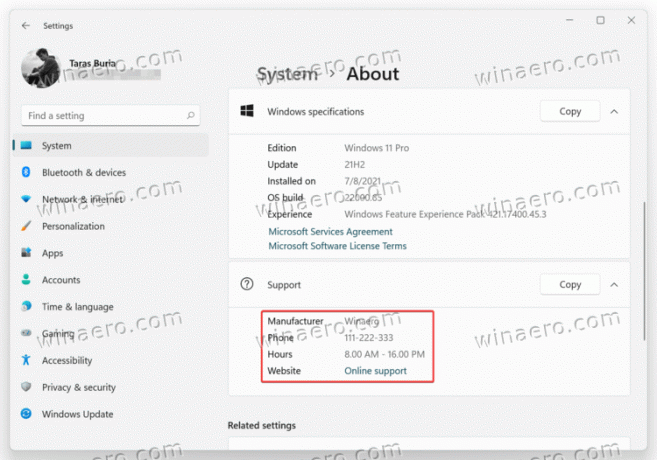
Слично свим скривеним стварима у Виндовс-у, све почиње отварањем Регистри Едитора.
Додајте ОЕМ информације у Виндовс 11
- Притисните Победити + Р и унесите у
регедиткоманда. Постоје други начини да отворите уређивач регистра у оперативном систему Виндовс 11, о чему смо говорили у посебном чланку. - Идите на следећи пут:
ХКЕИ_ЛОЦАЛ_МАЦХИНЕ\СОФТВАРЕ\Мицрософт\Виндовс\ЦуррентВерсион\ОЕМИнформатион. Можете копирати ту путању и налепити је у адресну траку. - Сада је време да направите неколико низова (РЕГ_СЗ) вредности регистратора са свим подацима који су вам потребни. Кликните десним тастером миша на празан простор и изаберите Ново > Стринг.
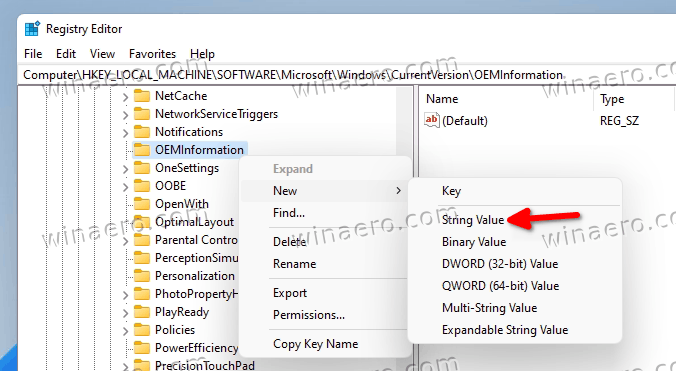
- Направите један или неколико доле наведених кључева и промените њихове вредности у складу са тим.
Подржане вредности
Ево свих информација које можете да укључите у одељак О:
-
Произвођач. Продавац рачунара. На пример, МСИ, АСУС, Мицрософт. -
Модел. На пример, Лаптоп 2, Десктоп 4, Таблет С, итд. -
СуппортХоурс. Овде можете поставити време када сте ви или ваша продавница доступни за упите о подршци. -
СуппортПхоне. Опет, директно. Наведите телефон који клијент може да користи да вас контактира за подршку. -
СуппортУРЛ. Ако имате веб локацију, можете је поставити овде. Корисници са рачунаром који имаСуппортУРЛвредност у регистратору ће моћи да кликнете на везу до ваше веб локације у одељку Абоут у Виндовс 11. -
Лого. Осим текстуалних информација о ОЕМ-у, можете ставити свој лого у О. Имајте на уму да постоје нека ограничења. Можете користити само БМП датотеку од 120к120 пиксела са 32-битном дубином боје. Поставите датотеку негде у директоријуме ОС-а, а затим копирајте путању до ње. Користите га као Лого подаци о вредности.
Додајте информације о произвођачу у Виндовс 11 помоћу Винаеро Твеакер-а
Ако сматрате да је уређивање Виндовс регистра помало застрашујуће, можете користити Винаеро Твеакер са корисничким корисничким интерфејсом за практичније измене. Преузмите Винаеро Твеакер користећи овај линк.
Затим покрените апликацију и пронађите опцију Тоолс\ Цханге ОЕМ Инфо. Сада попуните потребна поља.
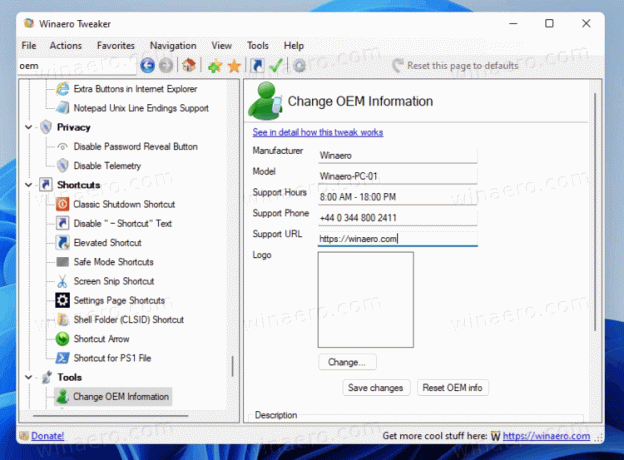
Датотеке регистра спремне за употребу
Алтернативно, можете преузети датотеке регистра спремне за употребу и попунити све ОЕМ информације за одређени рачунар користећи обичан Нотепад. Постоји и узорак БМП датотеке који можете користити за свој логотип.
- Преузмите датотеке у ЗИП архиви користећи ову везу.
- Распакујте архиву у било коју фасциклу и деблокирајте датотеке ако је потребно.
- Кликните десним тастером миша на рег датотеку и изаберите Отворите помоћу > Нотепад.
- Замените вредности унутар наводника информацијама о ОЕМ-у.
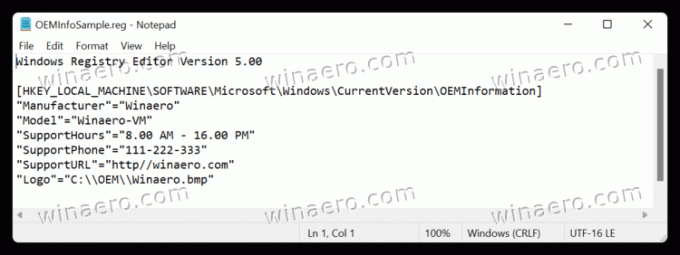
- Сачувајте промене, а затим двапут кликните на датотеку и потврдите промене у регистратору.
- Отворите Виндовс подешавања (Победити + И) и идите на Систем > О и проверите своје ОЕМ информације.
Како уредити или уклонити ОЕМ информације у оперативном систему Виндовс 11
- Отворите уређивач регистра.
- Иди на
ХКЕИ_ЛОЦАЛ_МАЦХИНЕ\СОФТВАРЕ\Мицрософт\Виндовс\ЦуррентВерсион\ОЕМИнформатион - Измените било коју од постојећих вредности.

- Ако желите да уклоните ОЕМ информације, једноставно избришите све вакуе низова испод ОЕМИнформатион поткључ.
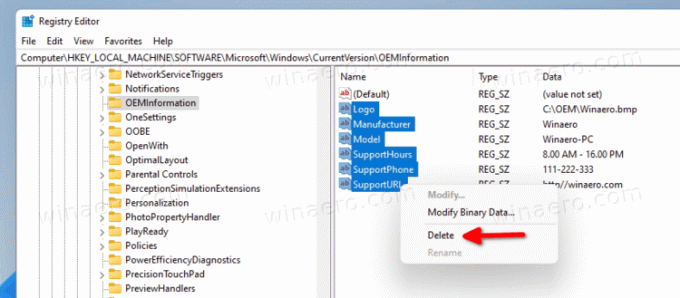
Тако додајете и уређујете ОЕМ информације у Виндовс 11.

